Come cancellare la cronologia di YouTube
Quando si usa YouTube, non ci si rende conto di quante informazioni vengano memorizzate. Google, infatti, registra tutti i video visualizzati e tutte le ricerche effettuate, in modo da personalizzare l’algoritmo che suggerisce nuovi video e adattarlo ai gusti di ogni utente. In questo modo, però, è anche possibile ricostruire un profilo dettagliato di abitudini e interessi, che potrebbero fare gola a molte altre aziende e a malintenzionati.
È quindi una buona idea cancellare periodicamente tutti i dati memorizzati da YouTube. La conseguenza immediata è che i video suggeriti saranno probabilmente meno pertinenti ai propri interessi, ma si tratta di un piccolo prezzo da pagare per avere salvaguardata la propria privacy.
Come cancellare la cronologia dei video di YouTube
1. Nella pagina principale di YouTube, aprire il menu cliccando sull’icona composta da tre linee orizzontali, quindi fare clic su Cronologia.
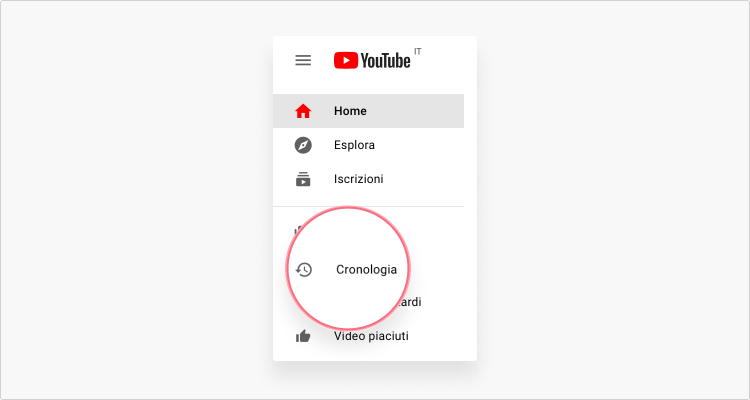
2. In questa pagina sono elencati tutti i video visualizzati su YouTube. È possibile eliminare singolarmente i video cliccando sulla X corrispondente. In alternativa, è possibile cancellare l’intera cronologia cliccando su Cancella tutta la cronologia visualizzazioni nel menu a destra.
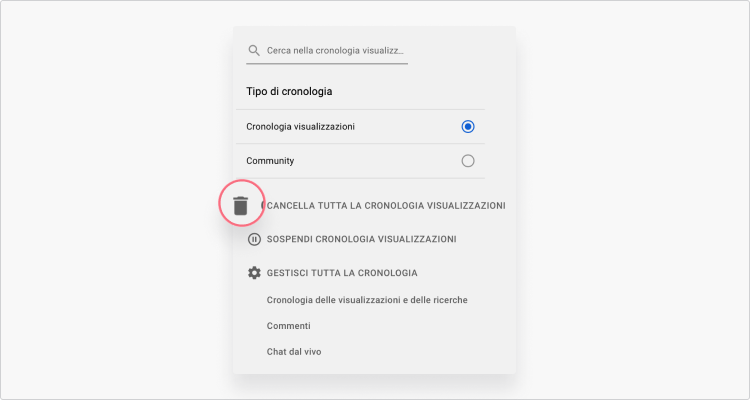
3. È possibile anche mettere in pausa la cronologia selezionando Sospendi cronologia visualizzazioni dal menu a destra, in modo che i video visualizzati non vengano più memorizzati. Si può attivare questa opzione anche senza eliminare completamente la cronologia.
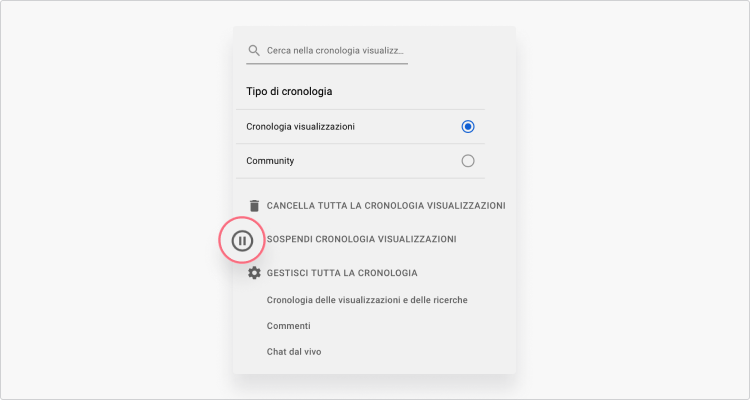
Come cancellare la cronologia delle ricerche di YouTube
1. Nella pagina principale di YouTube, fare clic sull’icona con tre linee orizzontali per aprire il menu, quindi fare clic su Cronologia.
2. Dal menu a destra, selezionare Cronologia per visualizzare tutte le ricerche effettuate all’interno di YouTube.
3. È possibile rimuovere individualmente ogni ricerca cliccando sulla X corrispondente, oppure si può rimuovere l’intera cronologia di ricerca cliccando su Cancella tutta la cronologia visualizzazioni nel menu a destra.
4. Se si desidera impedire a YouTube di memorizzare le ricerche effettuate, bisogna fare clic su Sospendi cronologia nel menu a destra.
Come cancellare la cronologia dei commenti di YouTube
1. Aprire il menu di YouTube facendo clic sull’icona con tre linee orizzontali nella pagina principale, quindi fare clic su Cronologia.
2. Dal menu a destra, selezionare Commenti per visualizzare tutti i commenti scritti in YouTube. Se non si è mai commentato alcun video, questa pagina sarà ovviamente vuota.
3. I commenti possono essere eliminati solo singolarmente: per farlo, basta fare clic sull’icona con tre puntini relativa al commento che si vuole rimuovere e fare clic su Rimuovi.
Come cancellare la cronologia dall’app di YouTube
Se si guardano video di YouTube anche dallo smartphone, è necessario modificare alcune impostazioni nell’app ufficiale. Per impedire a YouTube di memorizzare la cronologia dei video visualizzati e delle ricerche effettuate, è necessario attivare la modalità Incognito. Per farlo, basta seguire alcuni semplici passaggi.
1. Avviare l’app di YouTube e fare clic sull’icona del proprio profilo, situata nell’angolo in alto a destra.
2. Fare clic su Attiva la navigazione in Incognito per disattivare la cronologia.
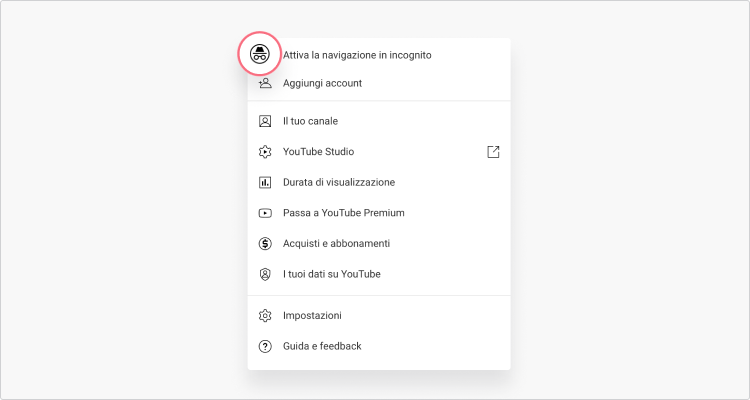
Come cancellare i dati in modo automatico
Cancellare la cronologia e i commenti è un’operazione che andrebbe eseguita regolarmente, ma è facile dimenticarsene. C’è però un modo per rendere automatica l’eliminazione dei propri dati, in modo da non doversene più preoccupare.
1. Nella pagina principale di YouTube, fare clic sull’icona con tre linee orizzontali situata in alto a sinistra e selezionare Cronologia.
2. Nel menu a destra, fare clic su Gestione attività per visualizzare la pagina Le mie attività del proprio profilo Google.
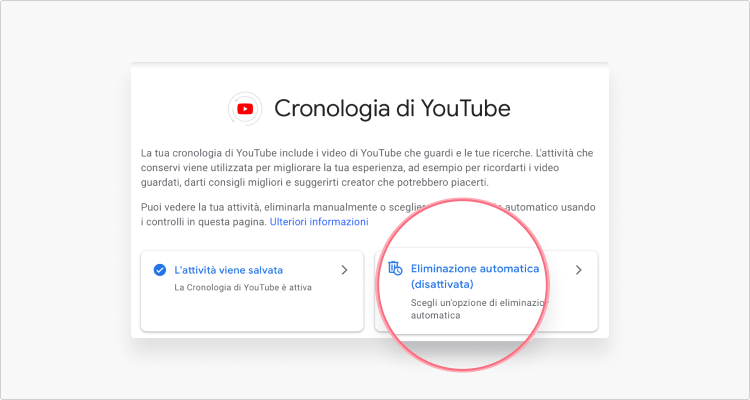
3. Fare clic su Eliminazione automatica.
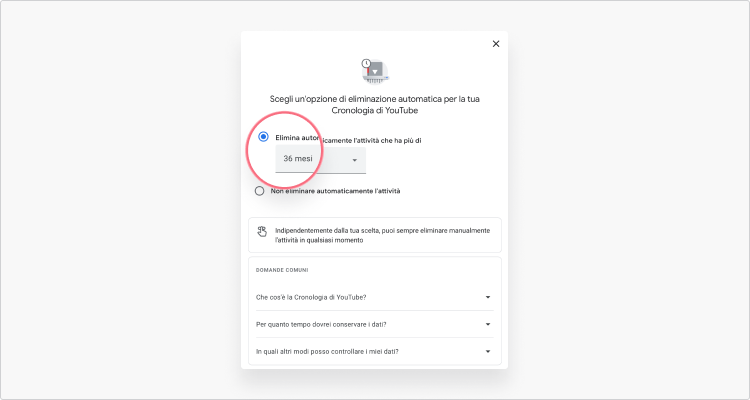
4. Google mette a disposizione soltanto tre opzioni: cancellazione manuale, cancellazione ogni 3 mesi, o cancellazione ogni 18 mesi. La scelta migliore è probabilmente cancellare tutte le attività ogni 3 mesi: con l’opzione manuale si corre infatti il rischio di dimenticarsene, mentre 18 mesi sono decisamente troppi se si vuole evitare che Google costruisca un profilo dettagliato. A questo punto, YouTube chiederà la conferma della scelta e procederà con l’eliminazione dei dati, come richiesto.
Una volta eseguite tutte queste operazioni, YouTube potrebbe sembrare un po’ strano: verranno suggeriti video distanti dai propri gusti, le pubblicità saranno poco pertinenti e non si potrà più fare affidamento sulla cronologia per recuperare video visualizzati in passato. In compenso, se ci fosse una fuga di dati o se Google vendesse le informazioni personali ad altre aziende, il proprio profilo personale rimarrebbe al sicuro.
È anche possibile eliminare account di altri social network, come Facebook, Yahoo, Tinder, Telegram, Gmail, Instagram, Twitter, Skype e cancellare la cronologia su Google per motivi di privacy o cancellarsi da LinkedIn.
Altri metodi per evitare il tracciamento
Eliminare la cronologia di YouTube significa eliminare il tracciamento eseguito proprio da YouTube. Questo non è però l’unico modo per farlo: usare una VPN può infatti essere un’alternativa. Utilizzando Threat Protection Pro di NordVPN, ad esempio, è possibile bloccare direttamente i cookie di tracciamento, in modo da navigare su Internet senza lasciare traccia. Questo metodo è utile non soltanto per il tracciamento di YouTube ma anche in generale, ed è quindi un’ottima soluzione al problema.

